如何在 excel 中按日期计算平均值
您可以使用以下公式计算 Excel 电子表格中按日期排列的平均值:
=AVERAGEIF( A1:A10 , C1 , B1:B10 )
仅当区域A1:A10中的相应单元格等于单元格C1中的日期时,此特定公式才计算单元格区域B1:B10中的平均值。
下面的例子展示了如何在实践中使用这个公式。
示例:在 Excel 中按日期计算平均值
假设我们有以下数据集,显示产品在不同日期的销售情况:
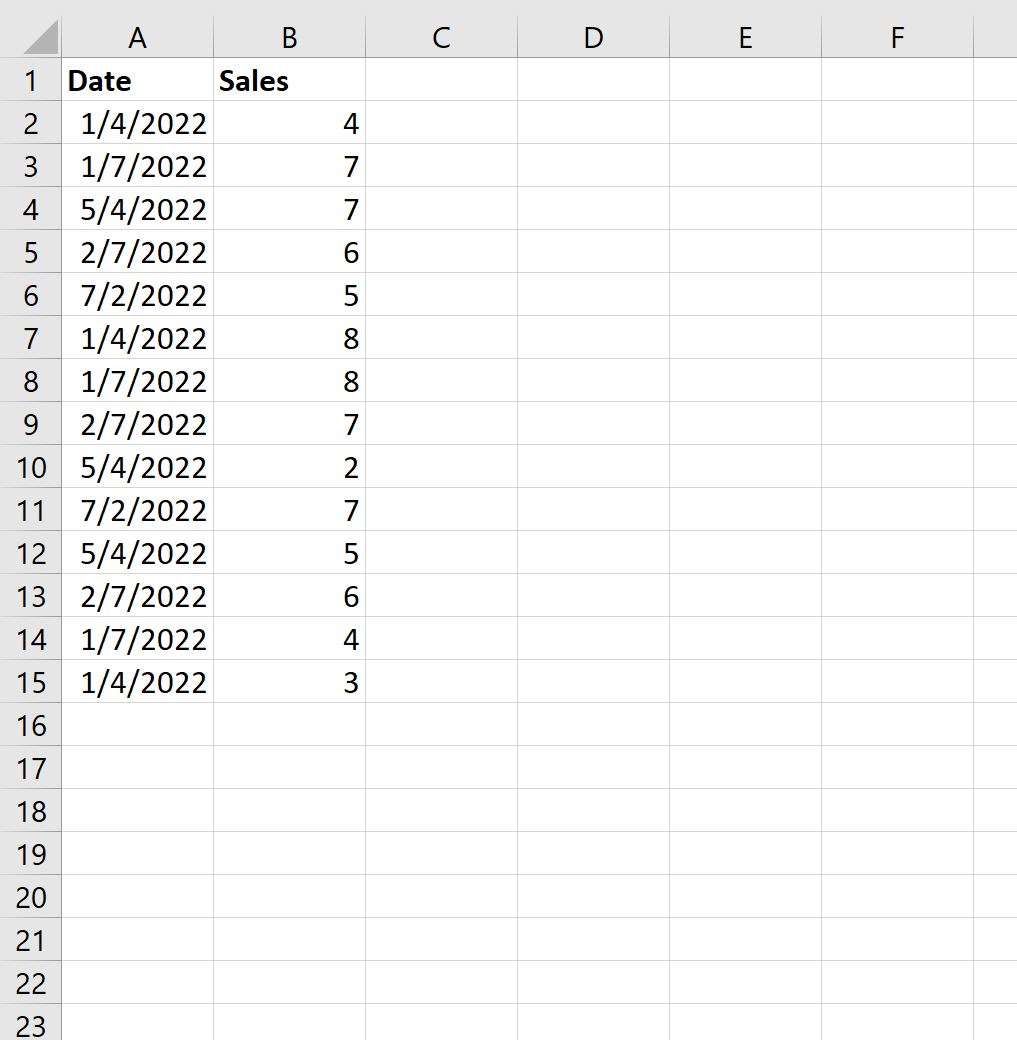
现在假设我们要按日期计算平均销售额。
要生成唯一日期的列表,我们可以使用以下公式:
=FORT(SINGLE( A2:A15 ))
我们将在单元格D2中键入此公式:

默认情况下,Excel 会将日期转换为自 1900 年 1 月 1 日以来的天数。
要将这些数字转换为可识别的日期格式,只需突出显示单元格范围D2:D6 ,然后单击格式下拉箭头并单击短日期:

日期将被转换为可识别的日期格式:

然后我们可以使用以下公式计算按日期的平均销售额:
=AVERAGEIF( $A$2:$A$15 , D2 , $B$2:$B$15 )
我们将在单元格E2中键入此公式,然后将其复制并粘贴到 E 列中的每个剩余单元格中:
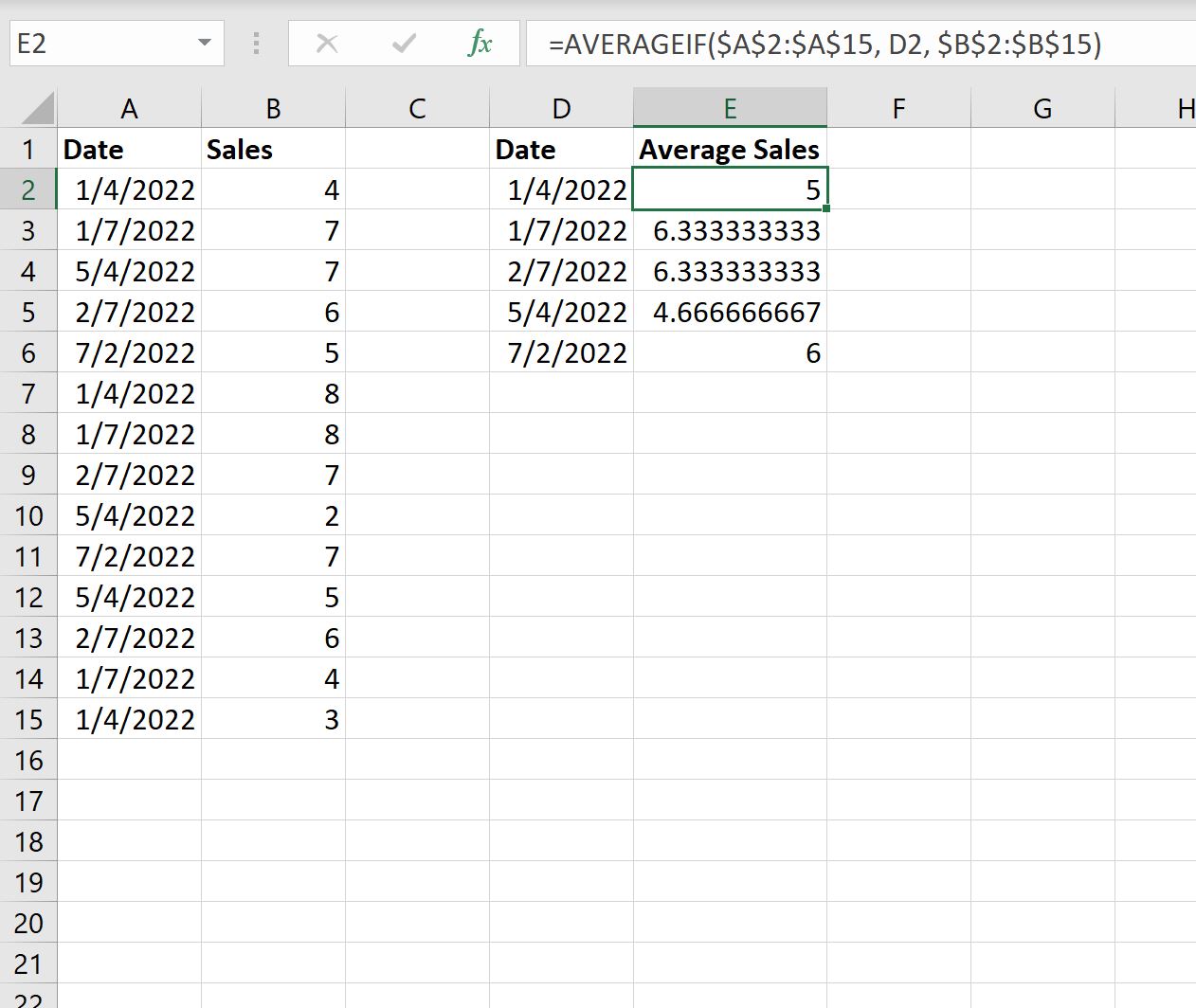
从结果我们可以看出:
- 截至 2022 年 1 月 4 日的平均销售额为5 。
- 截至 2022 年 1 月 7 日的平均销量为6,333 辆。
- 截至 2022 年 2 月 7 日的平均销量为6,333 辆。
等等。
其他资源
以下教程说明如何在 Excel 中执行其他常见任务: